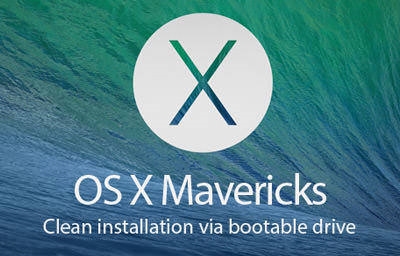Многу од упатствата на оваа страница нудат еден од првите чекори за лансирање на PowerShell, обично како администратор. Понекогаш во коментарите се поставува прашање од почетниците, за тоа како да се стори тоа.
Овој водич детали за тоа како да го отворите PowerShell, вклучително и од администраторот, во Виндоус 10, 8 и Виндоус 7, како и видео упатство каде што сите овие методи се прикажани јасно. Може да биде корисно: Начини за отворање на командната линија како администратор.
Започнување со Windows PowerShell со пребарување
Мојата прва препорака за тема водење на која било алатка за Windows што не знаете како да ја извршите е да користите пребарување, тоа ќе ви помогне скоро секогаш.
Копчето за пребарување е на лентата со задачи Windows 10, во Windows 8 и 8.1 можете да го отворите полето за пребарување со копчињата Win + S, а во Windows 7 да го најдете во менито Start. Чекорите (на пример, 10-ти) ќе бидат како што следи.
- Во пребарувањето, започнете со внесување на PowerShell додека не се прикаже посакуваниот резултат.

- Ако сакате да стартувате како администратор, кликнете со десното копче на Windows PowerShell и изберете ја соодветната ставка од менито за контекст.

Како што можете да видите, тој е многу едноставен и погоден за која било од најновите верзии на Виндоус.
Како да го отворите PowerShell преку контекстното мени на копчето Start во Windows 10
Ако Windows 10 е инсталиран на вашиот компјутер, тогаш можеби уште побрз начин да се отвори PowerShell е да кликнете со десното копче на копчето "Start" и да ја изберете саканата ставка од менито (има две артикли одеднаш - за лесно лансирање и во име на администраторот). Истото мени може да се повика со притискање на копчињата Win + X на тастатурата.

Забелешка: ако во ова мени видите командна линија наместо Windows PowerShell, тогаш можете да ја замените со PowerShell, доколку сакате, во Опции - Персонализација - Задача, вклучително и опцијата "Заменете ја командната линија со Windows Powershell" (во најновите верзии на Windows 10 опцијата е овозможена стандардно).
Стартувајте PowerShell со помош на Run Dialog
Друг лесен начин за лансирање на PowerShell е користење на прозорецот Run:
- Притиснете ги копчињата Win + R на тастатурата.
- Внесете моќ и притиснете Enter или Ok.
Во исто време, во Виндоус 7, можете да ја поставите ознаката за лансирање како администратор, а во најновата верзија на Виндоус 10, ако притиснете Ctrl или Shift додека притискате Enter или Ok, алатката исто така ќе се стартува како администратор.
Упатство за видео
Други начини за отворање на PowerShell
Не се наведени сите начини на отворање на Windows PowerShell, но сигурен сум дека тие ќе бидат доволно. Ако не, тогаш:
- Можете да најдете PowerShell во менито за почеток. За да стартувате како администратор, користете го менито за контекст.

- Може да изврши exe-датотека во папката C: Windows System32 WindowsPowerShell. За правата на администраторот, на сличен начин, го користиме менито со десен клик.

- Ако влезете моќ во командната линија, ќе се стартува и посакуваната алатка (но во интерфејсот на командната линија). Ако во исто време командната линија беше извршена како администратор, тогаш PowerShell исто така ќе работи како администратор.

Исто така, се случува, тие прашуваат какви се PowerShell ISE и PowerShell x86, кои се, на пример, при користење на првиот метод. Мојот одговор е: PowerShell ISE - „Интегрирана околина за скриптирање на PowerShell“. Всушност, со нејзина помош можете да ги извршите сите исти команди, но, покрај тоа, има дополнителни функции кои го олеснуваат работењето со скриптите PowerShell (помош, алатки за дебагирање, обележување на бојата, дополнителни копчиња за управување и сл.). За возврат, x86 верзии се потребни ако работите со 32-битни предмети или со далечински x86 систем.